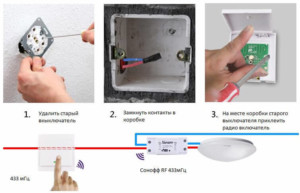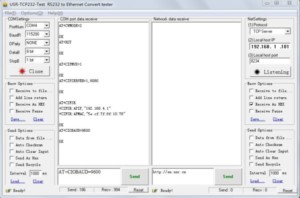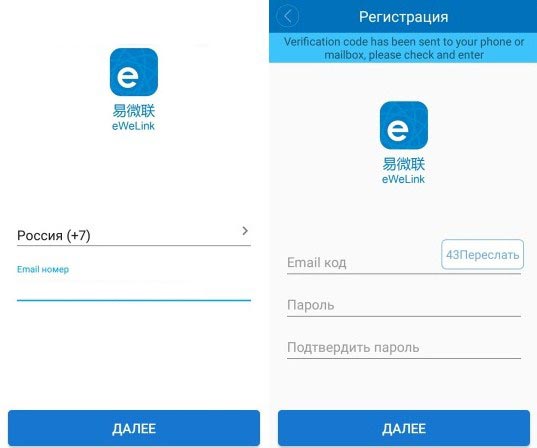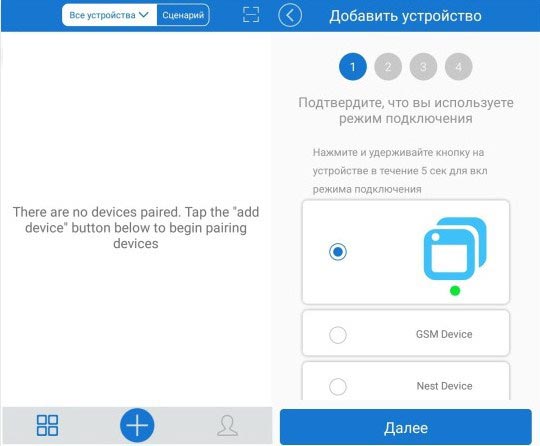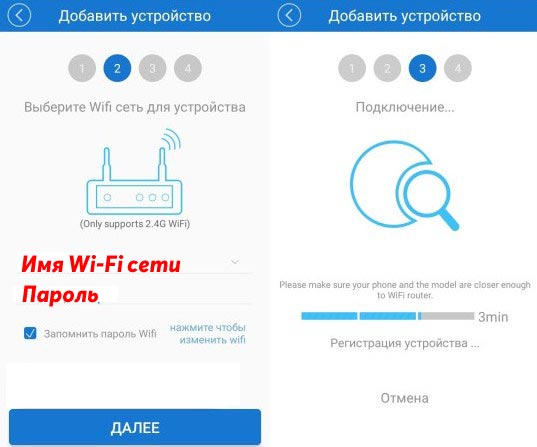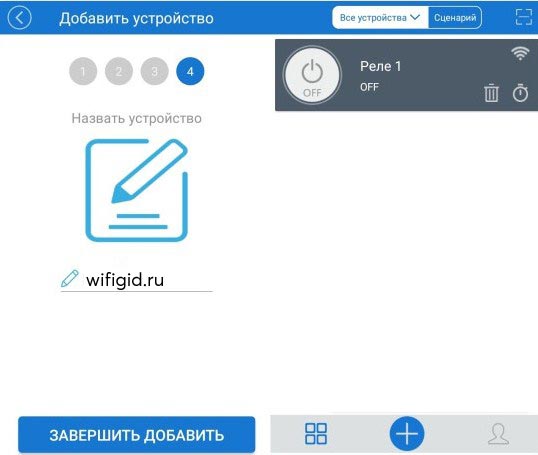Реле с управлением по вай фай для умного дома
Прогресс не стоит на месте и в продаже появляются все более новый и совершенные устройства. Некоторые из них имеют принципиально новые средства для автоматизации каких-либо процессов. Одним из таких средств дешевой домашней автоматики стало Wifi реле.
При правильной его настройке простоя техника стает «умной» и может управляться с обычного смартфона. На текущий момент есть несколько моделей, отличающихся функционалом и техническими характеристиками. Стоит подробнее разобраться, что такое Wi Fi реле, какова схема работы реле с управлением по Wifi протоколу, как его настроить на оптимальную работу.
Содержание
- Механизм работы и настройка
- Существующие модели
- Схемы подключения
- Инструкция по настройке Wi-Fi
- Режим работы 1 — смартфон подключается к модулю напрямую
- Режим работы 2 — смартфон и модуль WiFi подключены к одному маршрутизатору
Механизм работы и настройка
Практически любое реле, управляемое по Wifi, включает в себя главный компонент — вайфай микрочип ESP8266. Он то и обеспечивает подключение к устройству по беспроводной домашней сети. Помимо этого, в корпусе есть само силовое реле, блок питания и клеммники. В глобальной сети Интернет есть много схем и способов собрать такое устройство самостоятельно, но, как считается, экономичность и правильность таких действий крайне трудно назвать рациональной.
Принцип действия прибора следующий: реле Wifi подключается к домашней сети, то есть роутеру и получает связь со своим облачным сервером. После этого можно подключиться к нему с телефона и управлять своими устройствами. Есть также локальный режим управления, достигаемый с помощью нажатия соответствующей клавиши на корпусе реле.
Важно! Благодаря очень простой схеме подключения устройства к сети авторизация в режиме домашнего Wifi проходит быстро и не требует никаких дополнительных технических знаний в этой сфере.
Чтобы подключить реле к смартфону требуется:
- Загрузить и установить специальное приложение «eWeLink» для Андроид или Айфон;
- Произвести регистрацию в нем;
- Включить реле, подав питание нажатием кнопки на корпусе;
- Дождаться мигания светодиодного индикатора и отпустить кнопку;
- Перейти в приложение на смартфоне и выбрать «Поиск беспроводного устройства»;
- Обозначить все настройки соединения по Wifi;
- Дать имя устройству и начать его использование со смартфона.
Как видно, все очень просто. Теперь можно наладить управление приборами из любой точки планеты, ведь управление происходит по глобальной, а не по локальной сети. При необходимости можно попытаться настроить аппарат на работу в локальном режиме. Делается это с помощью инструкций, которые разрабатывают участники тематических форумов. Официально управлять без интернета могут только модели RF и Basic одного из самых крупных производителей реле — Sonoff.
Существующие модели
Следует остановиться именно на производителе, который был обозначен выше, и перейти к рассмотрению доступных покупателю решений. На данный момент на официальном сайте популярностью пользуются девять моделей приборов и другие «умные» устройства: лампочки, выключатели и включатели, специальные розетки и дина рейки. Наиболее популярные модели требуют отдельного рассмотрения:
- 10А Basic. Самое простое устройство, рассчитанное на ток до10 Ампер и максимальную нагрузку до 2.2 кВатт. Диапазон напряжений — 90-250 Вольт при температуре от 0 до 40 градусов. Модель поддерживает стандартны Wifi b,g, и n;
- RF — те же характеристики, но с возможность управлять пультом на частоте 433 МГц. Пульт можно привязать любой подходящий;
- Dual — аналогичный второй модели, но обладает двумя каналами подключения нагрузки;
- TH10 и TH16 — образцы, включающие в себя датчики воды и тепла;
- POW 16A. Подключение происходит по порту 3.5мм. Отличие в максимальном токе нагрузки: 10 и 16 Ампер соответственно.
- 4ch PRO — самый крупный вариант, обладающий четырьмя каналами потребителей по 10 Ампер на канал.
Ценообразование следующее: самый простой обладает минимальный ценой в 3.5 долларов, а самый дорогой — 20 долларов. Естественно, цены могут возрасти за определенное время.
Важно! Количество подключенных приборов к реле зависит не только от потребляемого электротока, но и от количества доступных каналов.
Схемы подключения
Стандартная схема уже была приведена выше. Для того чтобы управлять более высокими нагрузками, следует использовать контакторы или мощные реле. Как уже стало понятно, модули работают на частоте 433 МГц, что означает возможность работы с радио, пультами и выключателями. Ниже показана схема подключения реле вместо обычного выключателя света люстры.
Первым делом нужно демонтировать выключатель и замкнуть его провода фазы. После этого подключить реле и разрыв питания и наклеить на любую стену радиовыключатель с выполненной привязкой. Это поможет переносить его в новые локации без штробления стен.
Инструкция по настройке Wi-Fi
Далее будут даны более исчерпывающие инструкции настройки реле при подключении напрямую к смартфону и через общий роутер.
Режим работы 1 — смартфон подключается к модулю напрямую
Первым делом требуется запустить программу USR-TCP232-Test-V1.3 и выполнить следующие команды:
- AT+CWMODE=2 — выбор режима ТД;
- AT+RST — перезапуск;
- AT+CIPMUX=1 — установка нескольких соединений;
- AT+CIPSERVER=1,8080 — настройка сервера TCP и установка номера порта;
- AT+CIFSR — просмотр адреса IP для режима Точки доступа;
- AT+CIOBAUD=9600 — установка скорости передачи порта на 9600 бод.
После этого нужно подключиться к точке доступа со смартфона и скачать в PlayMarket софт EasyTCP_20 для Android. Запустить ее и нажать Connect, введя адрес устройства и номер его порта. После этого в блоках могут создаваться команды, которые будут отправляться на реле.
Режим работы 2 — смартфон и модуль WiFi подключены к одному маршрутизатору
Для этого также требуется запустить первую утилиту и выполнить следующие команды:
- T+CWMODE=1 — выбор режима клиента;
- AT+RST — перезапуск;
- AT+CWJAP=<ssid>,<password> — настройка подключения к маршрутизатору;
- AT+CIPMUX=1 — установка нескольких соединений несколько соединений;
- AT+CIPSERVER=1,8080 — настройка сервера TCP и установка номера порта;
- AT+CIOBAUD=9600 — установка скорости передачи порта на 9600 бод.
Далее требуется подключиться со смарт телефона к сети Wifi роутера и воспользоваться все тем же приложением EasyTCP_20, чтобы начать управление вай фай реле.
Таким образом, WiFi релейный модуль — действительно полезная вещь для создания автоматизированных домашних решений, одним из которых может стать даже «умный дом» на Wifi реле. Именно благодаря своей низкой цене и простоте это устройства получили свою заслуженную популярность.
Подгорнов Илья Владимирович
Всё статьи нашего сайта проходят аудит технического консультанта. Если у Вас остались вопросы, Вы всегда их можете задать на его странице.
Здравствуйте, уважаемые читатели и гости сайта «Заметки электрика».
В прошлых своих публикациях я знакомил Вас с дистанционным выключателем света Сапфир-2503 и сенсорным выключателем Livolo, управляемых, как в ручную, так и с пульта управления.
Но сегодня Ваше внимание я хотел бы обратить на реле (переключатель) Sonoff версии Basic с возможностью управления прямо c мобильного телефона через сеть Wi-Fi или Интернет.
Реле Sonoff Basic представляет из себя небольшое по габаритам устройство (88х38х23 мм), которое без проблем можно разместить за потолочным пространством, в строительной нише, или чаше люстры или светильника.
Его стоимость на момент выхода статьи составляет чуть меньше 300 рублей. Как Вы понимаете, это вполне приемлемые деньги, к тому же за такой современный девайс. Приобрел я его на всем известной торговой площадке АлиЭкспресс (ссылочка будет в конце статьи).
В комплекте прилагались две защитные крышки с крепежными шурупами, а вот инструкции, к сожалению, не было.
Реле Sonoff имеет следующие технические характеристики, часть которых отображена прямо на его корпусе:
- максимальный ток управляемой нагрузки 10 (А)
- напряжение питания от 90 (В) до 250 (В)
- стандарт беспроводной связи 802.11 b/g/n
- протокол безопасности WPA-PSK/WPA2-PSK
- температура эксплуатации от 0°С до 40°С
- масса около 50 г
Возможности реле Sonoff Basic:
- управление нагрузкой через Wi-Fi
- управление нагрузкой через Интернет
- управление нагрузкой по заданному таймеру, как с прямым, так и с обратным отсчетом
- управление нагрузкой с нескольких мобильных телефонов
Вот такие вот возможности имеет реле Sonoff. Его можно смело применять в системах умного дома и для прочих различных нужд и потребностей.
Сначала я Вам расскажу о том, как подключить Sonoff, а затем проверим все его заявленные способы управления на практике.
Итак, поехали.
Установка и подключение реле Sonoff
Для работы реле Sonoff ему необходимо напряжение питания 220 (В), а значит его без проблем можно установить в удобном для Вас месте, например, в чаше люстры или прямо под натяжным потолком, а также непосредственно в распределительной коробке, если там предостаточно места.
Для крепления реле к поверхности у него имеются два крепежных отверстия.
Схема подключения реле Sonoff очень простая.
На клеммы (L) и (N) со стороны (Input-Вход) подключается, соответственно, фаза и ноль питающего напряжения 220 (В). Естественно, что при подключении не забываем про цветовую маркировку жил.
Обратите внимание, что подключаемые жилы должны быть сечением не больше 1,5 кв.мм. Но я все же попробовал подключить жилы сечением 2,5 кв.мм. В результате, жесткий (однопроволочный) провод еще можно подключить без проблем, а вот гибкий (многопроволочный) со втулочным наконечником НШВИ уже с большим трудом вставляется в клемму, так что пришлось его даже не много сплющить и деформировать.
Для примера я использовал питающий кабель марки ПВС, который как раз таки имеет сечение 2,5 кв.мм. На другом конце кабеля имеется вилка, которую в дальнейшем я подключу в любую розетку с напряжением 220 (В).
На клеммы (L) и (N) со стороны (Output-Выход) подключается, соответственно, фаза и ноль нагрузки.
Для удобства подключения нагрузки, на выход реле я подключил розетку.
Кстати, клеммные крышки несут не только защитную функцию, но и играют роль зажимов питающих проводов или кабеля.
Вот так получается все красиво и аккуратно. Реле Sonoff подключено.
В качестве нагрузки я подключил светодиодную лампу, про устройство которой я подробно рассказывал в одной из своих статей.
Вот простенький пример схемы подключения реле Sonoff для группы светильников.
Кстати, в качестве нагрузки не обязательно использовать только лишь лампу или группу ламп. На выходные клеммы можно смело подключать любую другую нагрузку, не превышающую номинальный ток 10 (А). А если Вам все же необходимо управлять нагрузкой, имеющей значение тока выше 10 (А), то ее можно подключить к контактору, а с помощью реле уже управлять катушкой этого контактора.
В связи с этим можно добавить, что при использовании контактором можно управлять, хоть однофазной нагрузкой, хоть трехфазной, хоть переменным током, хоть постоянным.
Будет это выглядеть примерно вот так.
Таким образом, сфера применения реле Sonoff очень широкая и разнообразная. Им можно управлять, хоть одной лампочкой, хоть мощным однофазным электронагревателем, хоть трехфазным электродвигателем и т.д. Все зависит только от Ваших нужд и потребностей.
А теперь рассмотрим все возможности управления реле Sonoff более подробнее.
Вскрывать реле и смотреть его устройство я не буду, на этот счет уже предостаточно информации в Интернете — посмотрите соответствующие ресурсы по электронике. И судя по отзывам, исполнение у реле вполне достойное. Кстати, кому интересно знать, то реле собрано на базе известного китайского микроконтроллера ESP8266.
Управление нагрузкой через телефон по сети Wi-Fi
Прежде чем рассказать про управление реле через Wi-Fi, скажу, что им можно управлять и в ручную. Для этого на его корпусе имеется небольшая утопленная кнопочка черного цвета. Так вот при одном кратковременном ее нажатии реле включается, а при повторном нажатии, соответственно, отключается. Причем для этого не обязательно, чтобы реле было подключено к сети Wi-Fi — управление будет осуществлять и в Offline режиме.
Но помимо этого кнопочка несет в себе и другой функционал, о котором я расскажу чуть ниже.
Для реализации возможности управления нагрузкой через Wi-Fi и Интернет необходимо установить на телефон мобильное приложение eWeLink. Это приложение можно найти, как для устройств с Android, так и с iOS. Для облегчения поиска приложения можно воспользоваться необходимыми QR-кодами на упаковке.
Для устройств с Android приложение eWeLink можно бесплатно скачать с Google Play и без особых проблем установить себе на телефон. Интерфейс программы поддерживает русский язык.
Для устройств с iOS данное приложение доступно в App Store. Скачивать и устанавливать данное приложение на iPhone или iPAD я не пробовал, поэтому, кто опробовал данное приложение на устройствах с iOS, отпишитесь пожалуйста в комментариях о результатах.
После установки приложения eWeLink необходимо будет сразу пройти регистрацию, указав страну и свой электронный адрес. При этом телефон должен обязательно быть подключен к Интернету.
После этого на почту придет проверочный код (действителен 30 минут), который необходимо ввести в соответствующей строке «Email код». На этой же страничке необходимо ввести пароль для входа в свой будущий аккаунт (не менее 8 символов).
Кстати, на почтовые сервисы Mail.ru и Mail.yandex.ru (Яндекс-почта) письма доходят без проблем. Но насколько я осведомлен, то на почтовый сервис Gmail.ru (Гугл-почта) письма с проверочным кодом доходят не всегда, так что учтите данный момент.
Далее заходим в приложение eWeLink и нажимаем «Добавить устройство» (синяя круглая кнопка с плюсом).
Затем необходимо выполнить сопряжение реле и роутера путем длительного удержания (в течение 5 секунд) той самой кнопки на корпусе выключателя, после чего на реле заморгает зеленый светодиод. Ставим галочку на первом режиме подключения и нажимаем «Далее».
Теперь необходимо выбрать из списка нашу Wi-Fi сеть и ввести от нее пароль. Чтобы каждый раз не вводить пароль, то можно поставить галочку «Запомнить пароль». Нажимаем «Далее», после чего начнется поиск нашего устройства и его регистрация (по времени это заняло у меня не более 2-3 минут).
После успешного сопряжения, реле автоматически передает данные на китайское облако (Amazon AWS или Coolkit), что дает возможность управлять им через Интернет. Но к этому я еще вернусь чуть позже.
Далее вводим имя нашему найденному устройству. Здесь вводите любое имя, которое легко отличит его от других подобных устройств (вдруг оно у Вас будет не одно). Например, я обозначил его, как «Реле 1».
Как видите, наше реле теперь отображается в списке всех устройств (пока оно единственное в списке, но совсем в ближайшее время появятся и другие).
Когда реле находится в Online (в сети), то на его корпусе всегда горит зеленый светодиод. Как только светодиод начинает моргать, то значит связь с роутером или Интернетом утеряна. Как раз по этом индикатору и удобно определять, находится реле в сети (Online) или нет (Offline).
Пока я тестировал данное устройство, проблем с потерей сети я не замечал. Устройство всегда находится в сети и стабильно реагирует на команды управления.
Теперь можно попробовать включить реле через телефон. Для этого нажимаем на «Реле 1». Тут же появилась красная надпись о том, что необходимо обновить приложение eWeLink, хотя в Google Play обновление не отображается.
Заходим в настройку устройства (три точки в правом углу) и видим, что приложение имеет текущую версию 1.5.2, а доступна более новая версия 1.5.5. Нажимаем на иконку «Скачать» и начинается обновление приложения. После обновления красная надпись исчезает, а в настройках мы можем увидеть новую актуальную версию 1.5.5.
Запомните!!! Главное условие работы реле — это наличие доступа в Интернет.
Если вдруг пропадет доступ в Интернет, то на корпусе реле начнет мигать зеленый светодиод, а в приложении на его вкладке отобразится режим Offline (Офлайн), т.е. не доступен для управления.
Итак, чтобы включить наше «Реле 1», необходимо войти в него и нажать на круглую виртуальную кнопку в центре экрана. Причем управлять реле можно и из общего списка всех устройств, нажимая на соответствующую маленькую кнопку (слева). В общем, кому как понравится.
При отключенном положении реле кнопка имеет белый цвет с заливкой вокруг нее серого фона. При включенном положении реле — кнопка изменяет свой цвет на зеленый, а фон вокруг нее становится синим.
Помимо банальных принципов управления можно задать время включения или отключения реле по таймеру, настроив соответствующую дату и время его управления.
Причем удивило то, что реле срабатывает по заданному таймеру даже тогда, когда находится вне сети (Offline), а значит все заданные программы таймера хранятся непосредственно в памяти реле.
Нажимаем на кнопку «Добавить таймер» и переходим на страницу настройки таймеров. Каждый таймер настраивается, либо на включение реле, либо на отключение. Всего имеется два варианта настройки таймера:
- однократный (разовое срабатывание по заданной дате и времени)
- повторный (периодические срабатывания по заданной дате и времени, в том числе с указанием конкретных дней недели)
Помимо таймера прямого отсчета, имеется таймер обратного отсчета. Очень нужный функционал для определенных целей. Настраивается он аналогично прямому таймеру, только с возможностью однократного срабатывания.
Помимо прямого и обратного таймеров, во вкладке «Настройки» (три точки в правом углу) имеется цикличный таймер.
В этой вкладке можно настроить различные варианты циклов срабатывания реле. Об этом я подробно рассказывать не буду, т.к. здесь все просто и интуитивно понятно.
Общее количество настроенных таймеров, включая цикличный таймер, может быть не более 8. И будьте внимательны, т.к. при наложении друг на друга времени различных таймеров ни один из них может не сработать!!!
Также в настройках можно указать, в каком положении будет оставаться реле, если вдруг с него будет отключено питание 220 (В). Здесь есть три варианта. Устанавливая соответствующие галочки можно выбрать, что при повторном появлении питания 220 (В) реле может, либо включиться, либо отключиться, либо остаться в исходном состоянии.
Кстати, это очень удобная функция. Вот даже вспомните про нюанс контроллера (свитча) для люстры с радиоуправлением, который при исчезновении и повторном появлении питания 220 (В), почему-то всегда включается, причем даже находясь в отключенном исходном состоянии. А представьте себе, что Вас нет дома, чуть «моргнуло» напряжение в сети и контроллер самостоятельно включил люстру. Здесь такого инцидента не произойдет, т.к. в подобном случае все можно настроить под Ваши потребности.
Помимо сказанного выше, все подключенные у Вас устройства в приложении eWeLink можно группировать между собой и объединять различными сценариями.
А можно ли управлять реле сразу с нескольких телефонов?
Можно! Естественно, что при этом на каждый телефон необходимо установить приложение eWeLink.
Здесь есть два варианта. Первый вариант, это заходить в приложение eWeLink под одинаковым именем и паролем с разных телефонов и управлять реле.
Правда вот, если на одном телефоне войти в приложение, а затем в это же время войти в приложение под этим же логином и паролем, но уже на другом телефоне, то на первом телефоне возникнет ошибка и происходит автоматический выход из приложения. При этом второй телефон остается в приложении и с помощью него можно управлять устройствами.
Второй вариант, это делегировать управление реле другому пользователю, который зарегистрирован под другой учетной записью. Доступ к управлению реле другому пользователю можно открыть, нажав на кнопку «Поделиться устройством».
При этом хотелось бы отметить, что при управлении реле с одного телефона, его статус отображается практически мгновенно сразу же на всех телефонах, которые к нему подключены.
Управление нагрузкой через Интернет
Помимо управления реле через телефон по сети Wi-Fi, им также можно управлять и через Интернет из любой точки Вашего местонахождения, т.е. абсолютно из любой точки Мира, где есть доступ в Интернет.
Итак, для управления выключателем через Интернет, необходимо войти в это же приложение eWeLink под своим именем и паролем, которые Вы указали при регистрации. А дальше все по аналогии. Это же приложение, эти же настройки, эти же кнопки управления, и т.п., разница лишь в том, что Вы находитесь не дома в зоне действия Вашей Wi-Fi сети, а на расстоянии сотни и тысяч километров от дома.
Немного об облаке.
Но все же без Интернета управлять реле Вы не сможете, т.к. управление идет не через локальную сеть, а через сеть Интернет, т.е. то самое китайское облако, про которое я упоминал выше. И не важно, управление идет через Wi-Fi или через Интернет, обращение при управлении всегда идет через облако, а для доступа к облаку нужен доступ в Интернет.
В связи с этим различные умельцы уже придумали как отвязать данное устройство от китайского облака или сделать управление только через локальную домашнюю сеть. Кому интересно, то данную информацию можно найти на определенных ресурсах.
Кстати, если Вам необходимо аналогичное устройство, но с дополнительной функцией радиоуправления с пульта, то можно заказать реле Sonoff версии RF.
Если Вы хотите управлять нагрузкой там, где нет вообще сети Интернет, то можно воспользоваться реле Sonoff версии G1 (GSM/GPRS с поддержкой SIM-карты). Также у данного производителя имеются в наличии реле с датчиками температур и влажности Sonoff ТН10/ТН16 и двухканальные (для управления двумя независимыми нагрузками) реле Sonoff Dual.
А вообще, у производителя Sonoff имеется много различных устройств, о некоторых наиболее интересных и значимых я расскажу Вам на страницах своего сайта, так что подписывайтесь на рассылку, чтобы не пропустить интересные выпуски.
Купить реле Sonoff можно здесь:
- Sonoff Basic: https://goo.gl/jXyNm3
- Sonoff RF (с радиоуправлением): https://goo.gl/TRPqN6
- Sonoff G1(GSM/GPRS с поддержкой SIM-карты): https://goo.gl/EkpTdp
- Sonoff ТН10/ТН16 (датчик температуры и влажности): https://goo.gl/MWAL5p
- Sonoff Dual (двухканальный): https://goo.gl/a7rV56
И уже по традиции, видеоролик по материалам статьи, где более наглядно можно посмотреть настройку и управление реле Sonoff:
P.S. Всем спасибо за внимание. А тех, кто уже пользуется данным реле, попрошу поделиться в комментариях о местах его применения, чтобы другие читатели сайта могли подчерпнуть для себя полезную информацию при использовании данного гаджета.
Если статья была Вам полезна, то поделитесь ей со своими друзьями:
Когда возникает необходимость удаленно управлять светом или электрической розеткой, мы можем воспользоваться готовым умным реле или умной розеткой. Ассортимент таких устройств довольно велик. Они могут отличаться исполнением, функционалом и ценой, но по сути все они выполняют представляют Wi-Fi реле, управлять которым можно со смартфона из любой точки мира, где есть интернет. Но, что делать если готового Wi-Fi реле под рукой нет или его цена слишком высока? В этой статье расскажем, как из копеечных запчастей быстро собрать Wi-Fi реле без паяльника и умения программировать. При этом мы сможем управлять им как со смартфона, так и голосом.

Функционал нашего Wi-Fi реле не будет ограничен только переключением питания. Его можно использовать, например, для удаленного замыкания контактов переключателей и кнопок, а если добавить датчик температуры.
Выбор “Железа”…
В основе нашего Wi-Fi реле будет использоваться микроконтроллер ESP8266. Подойдет любая версия, в том числе и бюджетный ESP-01 , который максимально упростит сборку Wi-Fi реле.

В отличие от “больших” версий ESP8266, данный модуль имеет всего два GPIO контакта, что позволяет подключить, например, одно реле и один датчик температуры, либо два реле. Для нашей задачи этого вполне хватит.

В качестве реле будем использовать модуль реле для ESP-01 . При относительно низкой цене этот модуль позволит легко установить в него ESP-01, подать внешнее питание и подключить нагрузку. При этом вся конструкция получается очень компактной.

Модуль реле имеет встроенный стабилизатор питания, позволяющий питать Wi-Fi реле напряжением от 5 до 12 В постоянного тока. Предусмотрена опторазвязка низковольтной и высоковольтной частей, доступны нормально-разомкнутый и нормально-замкнутый выходы реле и кнопка Reset. Максимальная нагрузка может достигать 10А.

Для питания Wi-Fi реле будем использовать модульный AC/DC источник питания MK-1226 с выходным напряжением 5 В (700 мА) .

Данный модуль выполнен в корпусе, достаточно надежен и имеет относительно компактные размеры (45х28х20 мм). При этом он оснащен проводами, что позволит без пайки подключить его к нашему Wi-Fi реле, а также к сетевому проводу. Вместо этого модуля можно использовать модули MK-1229 (5 В, 1 А) , MK-1227 (12 В, 450 мА) или MK-1235 (12 В, 2 A) . Также можно использовать бескорпусные миниатюрные источники питания на 12В, 400 мА , на 5В, 700 мА , AC/DC модули Hi-Link , или внешний блок питания напряжением от 5 до 12В . Но все эти варианты требуют пайки или применения дополнительного разъема DC099 , подходящий к выбранному блоку питания.
Выбор прошивки…
Среди наиболее популярных систем управления умным домом можно выделить Blynk, Tuya, Thinger.IO, Esp Touch, ESP Rainmaker и другие. Все они обладают очень похожей логикой работы, имеют мобильное приложение с конструктором интерфейса, используют собственный облачный сервис для взаимодействия с умными устройствами. Некоторые поддерживают голосовое управление. Однако, у всех этих сервисов есть особенности, которые нам не очень подходят. Во-первых, все они условно-бесплатны. Это значит, что бесплатно доступен ограниченный функционал. В принципе, для создания простых устройств его более, чем достаточно, но для чего-то большего придется покупать подписку. Во-вторых, зависимость от одного разработчика делает наши устройства уязвимыми. Никто не может гарантировать, что спустя какое-то время разработчик не свернет поддержку приложения и облачного сервиса, и нам придется переделывать свое Wi-Fi реле под другую систему управления. И, в-третьих, все эти системы в той или иной степени требуют навыков программирования.
Нам же хотелось иметь полностью бесплатное решение, быть независимыми от разработчика мобильного приложения и облачного сервера, и при это реализовать задуманное без умения писать программы.
Под эти требования отлично подходит прошивка ESPEasy , которая позволит за несколько минут реализовать нужный функционал простой настройкой Web интерфейса.

MQTT брокер…
Помимо прошивки ESPEasy нам потребуется MQTT брокер (Message Queue Telemetry Transport). Это центр нашего умного дома через который Wi-Fi реле будет взаимодействовать с мобильным приложением.
MQTT брокер позволяет обмениваться сообщениями между различными устройствами по принципу издатель-подписчик. В качестве устройства выступает все, что подключено к MQTT брокеру (Wi-Fi розетка, мобильное приложение, MQTT клиент на компьютере и т.д.) При этом каждое устройство может быть как издателем топика, так и быть подписано на один или несколько топиков для получения сообщений от издателей. Издатель темы создает сообщение в топике, например, команду включить реле (мы сами определяем вид команды), а подписчик принимает команду и выполняет заранее определенные действия. Подписчиком может выступать не одно, а несколько устройств. Тогда они все будут реагировать на команду издателя. Издателем одного топика также может быть не одно устройство. Например, издателем может быть несколько мобильных приложений, MQTT клиент на компьютере или на каком-либо другом устройстве. Также важно понимать, что каждое устройство может быть одновременно как издателем, так и подписчиком. Например, для выполнения команд Wi-Fi реле выступает в роли подписчика, а для отправки состояния реле является издателем. В свою очередь, мобильное приложение выступает в роли издателя для управления реле и подписчиком для получения статуса реле.
Какой MQTT брокер использовать? Мы можем запустить собственный MQTT брокер, установив его на домашнем компьютере, одноплатнике и даже на некоторых моделях маршрутизаторов, а можем воспользоваться публичным брокером. Вот лишь небольшой перечень публичных брокеров, предоставляющий бесплатный или условно-бесплатный доступ:
- clusterfly.ru
- flespi.io
- wqtt.ru
- HiveMQ Public Broker
- HiveMQ Cloud Cluster
- mqtt.by
- mosquitto.org
- mqtt.dioty.co
В качестве примера будем использовать брокер WQTT.RU. Это условно-бесплатный брокер с месячным пробным периодом. Он показался нам наиболее удобным и функциональным. Но самое главное, что в нем реализована встроенная поддержка Яндекс Алисы для простой реализации голосового управления нашим Wi-Fi реле. При этом годовая цена менее 300 рублей кажется более, чем разумной.
Процесс регистрации на WQTT занимает пару минут. Достаточно ввести свой e-mail и придумать пароль. После чего мы получаем необходимые параметры для подключения Wi-Fi реле к брокеру.

Мобильное приложение…
Для удобного управления Wi-Fi реле со смартфона необходимо мобильное приложение, которое будет также подключаться к MQTT брокеру, подписываться на топики и издавать свои топики. В PlayMarket можно найти множество бесплатных приложений для визуализации, анализа и управления MQTT Dashboard. Они имеют примерно одинаковый набор инструментов для создания панели управления. Мы будем использовать бесплатную версию приложения IoT MQTT Panel.
Прошиваем ESPEasy…
Прошивку ESPEasy скачиваем из официального репозитория на Github . Нам нужна последняя версия.

Извлекаем содержимое архива в любую папку на вашем компьютере. Удобнее завести папку с англоязычным названием в корне диска. Архив включает не только множество версий прошивки, но и приложение ESP Easy Flasher для прошивки.
При запуске приложения откроется окно с предложением установить необходимые шрифты. Все можно зарыть, оставив только само приложение.
Для прошивки микроконтроллера ESP-01 рекомендуется использовать вот такой USB-UART преобразователь .

Перед подключением адаптера с установленной ESP-01 к компьютеру необходимо соединить выводы GPIO-0 и GND для перевода ESP-01 в режим программирования. После подключения к USB порту пинцет можно убрать. Если вы умеете обращаться с паяльником, то для удобства можно припаять тактовую кнопку к соответствующим контактам на обратной стороне платы преобразователя.
После подключения преобразователя с ESP-01 к USB порту компьютера запускаем повторное сканирование портов в ESP Easy Flasher и выбираем порт, к которому подключен USB-UART конвертер. Если портов несколько, то выбирайте тот, к которому подключено устройств CH340. Либо, открыв диспетчер устройств Windows, посмотрите номер порта, который появляется при подключении преобразователя.
Прежде, чем записать прошивку ESPEasy рекомендуется очистить память ESP-01, загрузив в нее прошивку Blank_1MB.bin. Скорость порта можно оставить как есть, но для экономии времени можно установить максимальную скорость 921600.

Теперь нажимаем кнопку “Flash ESP Easy FW” и ждем окончания прошивки. Если в процессе прошивки вы получили сообщение об ошибке, как на скриншоте ниже, то, скорее всего, ESP-01 не перешла в режим программирования и нужно повторить процедуру с пинцетом.

После очистки памяти, выбираем прошивку из большого списка различных модификаций под разные микроконтроллеры, объемы памяти и наборы возможностей. Для ESP-01 выбираем прошивку “ESP_Easy_mega_20220328_normal_ESP8266_1M.bin”. Цифры после слова “mega_” являются версией прошивки и в момент вашей установки могут отличаться от нашей версии. Здесь главным является то, что данная прошивка создана под ESP8266 c 1 МБ памяти, т.е. для ESP-01. Так же можно использовать прошивку “ESP_Easy_mega_20220328_normal_ESP8266_1M_VCC.bin”. Она отличается поддержкой функции измерения напряжения питания микроконтроллера и актуальна для устройств с автономным питанием.

Нажимаем кнопку “Flash ESP Easy FW” и ждем окончания прошивки. На этом процесс прошивки можно считать завершенным, но у вас, возможно, появился вопрос: Для чего нужны остальные поля в прошивальщике? Они позволяют заранее прописать имя устройства, основную и резервную точки доступа, фиксированный IP адрес и добавить файлы с правилами. В некоторых случаях это бывает удобно, например, когда вы уже во всем разобрались и не хотите возиться с настройкой каждого микроконтроллера в отдельности. Пока мы этим пользоваться не будем. Нам нужно разобраться как все настраивать с нуля.
Сбрасываем ESP-01. Для этого можно замкнуть пинцетом контакты GND и RST. Для контроля работы воспользуемся встроенным в “прошивальщик” терминалом, нажав кнопку “Open serial monitor”. Если прошивка установилась правильно, то при каждом сбросе мы увидим процесс инициализации, включения встроенной точки доступа с адресом 192.168.4.1 и другую информацию

Если все так, то можно приступать к настройке. Для этого подключаемся к точке доступа ESP-Easy. При успешном подключении мы будем автоматически перенаправлены по адресу 192.168.4.1 для доступа к Web интерфейсу нашего Wi-Fi реле.

Настройка Wi-Fi реле…
На первом шаге необходимо выбрать точку доступа, которую вы используете для доступа в интернет, ввести пароль и выполнить соединение. После перезагрузки откроется следующая страница, где можно видеть присвоенный IP адрес.

Узнать IP адрес, присвоенный ESP-01, также можно из окна терминала.

Теперь можно подключить ESP-01 к модулю реле, подать внешнее питание и открыть полученный IP адрес.

Web интерфейс состоит из семи вкладок. Не будем тратить время на подробное изучение каждой вкладки. Ограничимся лишь теми, что важны для создания Wi-Fi реле.
Прежде всего, нам нужно как-то назвать наше устройство. Конечно, этого можно не делать, но чтобы в будущем, когда у вас появится несколько умных устройств, не запутаться, лучше сразу присвоить название. Для этого переходим во вкладку “Config”.

Назовем наше устройство, например, WIFI_Relay. Так как у меня уже несколько устройств с таким именем я присвою ему номер 2 и поставлю галочку напротив опции “Append Unit Number to hostname” (добавить номер к имени хоста). Здесь же можно добавить параметры подключения к резервной точки доступа. Вкладка “Config” включает еще ряд полезных опций, но нам они пока не нужны. После нажатия кнопки “Submit” мы увидим новое имя в верхней строке Web интерфейса.

Вернемся к вкладке “Main”, где собрана основная информация о состоянии устройства. Обратите внимание, что пока у нас не установлено время. Для получения точного времени настроим подключение к NTP серверу. Для этого откроем вкладку “Tools” и далее “Advanced”. Находим блок “Time Source” и ставим галочку напротив опции “Use NTP” и прописываем любой NTP сервер.

Опускаемся ниже и в блоке “Location Settings” прописываем часовой пояс в минутах. В моем случае он равен 180 (+3 часа).
На следующем этапе необходимо добавить MQTT брокер, который мы регистрировали ранее. Для этого переходим во вкладку “Controllers”, нажимаем кнопку “Add” напротив первого контроллера, выбираем протокол “Home Assistant (openHAB) MQTT” и добавляем параметры подключения и авторизации.


Также необходимо включить опции “Publish Retain Flag”, “Send LWT to broker”, “Will Retain” и активировать контроллер опцией “Enable”.

Если все сделано правильно, то во вкладке “Main” вы увидите галочку напротив “MQTT Client Connected”.
Теперь разберемся как управлять реле. Модуль реле подключен к GPIO0 ESP-01 и нам нужно каким-то образом менять состояние этого выхода.
В ESPEasy нет такого устройства, как реле, но имеется возможность управления состоянием линий GPIO. В нашем случае управление реле будет осуществляться только из мобильного приложения, которое является издателем топика WIFI_Relay_2/Pin0. Название топика состоит из двух частей. Первая часть “WIFI_Relay_2” ー системное имя нашего устройства %sysname%. Вторая часть произвольна. Для удобства мы назвали ее по номеру линии GPIO, используемой для управления реле. Обратите внимание на регистр символов в названии топика. WIFI_Relay_2/Pin0 и WIFI_Relay_2/PIN0 это два разных топика.
Для того, чтобы получить значения из топика, необходимо настроить устройство для “прослушивания” MQTT брокера. Для этого переходим во вкладку “Devices” и добавляем устройство “Generic — MQTT Import”.



Если все сделано правильно, то увидим изменение значения Value1.

Теперь нужно разобраться с тем, как анализировать полученное значение для изменения состояния GPIO0. Тут нам помогут правила “Rules”, где мы опишем логику работы реле при получении значения в топике WIFI_Relay_2/Pin0.
Пишем правила…
По умолчанию вкладка “Rules” отсутствует в главном меню. Для ее включения перейдем во вкладку “Tools” и далее “Advanced”.

ESPEasy позволяет создать четыре набора правил, в каждом из которых может быть множество правил описывающих логику работы. Правила записываются в текстовом поле.

Синтаксис правил очень простой.
on <триггер> do
Действие
endon
В роли триггера могут выступать различные события, включая изменения значений устройств. В нашем случае триггером будет устройство Relay с топиком WIFI_Relay_2/Pin0. Записывается так:
on Relay#WIFI_Relay_2/Pin0 do endon
Такая запись означает, что при получении любого значения в топик “WIFI_Relay_2/Pin0” необходимо выполнить действие, которое мы запишем внутри между do и endon.
on Relay#WIFI_Relay_2/Pin0 do
if [Relay#Value1]=1
GPIO,0,1
endif
if [Relay#Value1]=0
GPIO,0,0
endif
endon
Здесь мы используем простое условие для проверки значения Value1 в устройстве Relay. Если оно равно единице, то выполняем команду установки пина GPIO0 в значение 1. Если оно равно нулю, то GPIO0 устанавливаем в значение 0. Вот, собственно, и все. Наше устройство готово и мы можем проверить переключение реле, отправляя значения 0 и 1 из WebSocket клиента WQTT.
Панель управления на смартфоне…
Переходим к настройке мобильного приложения IoTMQTTPanel. Прежде всего, создаем подключение к MQTT брокеру, придумав ему название, указав его Web или IP адрес, протокол, порт, имя пользователя и пароль, а также не забываем создать новую панель управления (Dashboard).

При попытке войти в брокер нам будет предложено создать новую или клонировать панель устройств из ранее созданных. Набор инструментов довольно велик и покрывает практически любые потребности пользователя. Мы будем использовать инструмент Switch (переключатель).

Инструмент Switch поддерживает два фиксированных значения включено и выключено. Именно это мы используем в ранее созданном правиле.

Здесь нужно обратить внимание на несколько параметров. Во-первых, указываем название топика, который слушает устройство MQTT Import. Во-вторых, указываем значение триггера Payload on (Включено) = 0 и Payload off (Выключено) = 1. В-третьих, активируем опцию Retain. Она позволит сохранить значение топика в брокере до его последующего изменения. Для чего это нужно? Прежде всего, это позволит восстановить состояние Wi-Fi реле после его перезагрузки, например, при временном отключении внешнего питания. Кроме этого, если мы предположим, что управлять Wi-Fi реле будет не один человек, то данная опция позволит другим пользователям видеть текущее состояние реле в реальном времени.

Теперь мы можем удаленно управлять реле, правда, делать это будем несколько вслепую. Например, если отключится внешнее питание или доступ в интернет, наше устройство не будет принимать сообщения от MQTT брокера, при этом визуально состояние переключателя будет меняться. Для обратной связи можно немного расширить наше правило, добавив издание топика WIFI_Relay_2/STATUS_PIN0. В качестве аргумента используем конструкцию [Plugin#GPIO#Pinstate#0], которая считывает текущее состояние линии GPIO0.
on Relay#WIFI_Relay_2/Pin0 do if [Relay#Value1]=1 GPIO,0,1 endif if [Relay#Value1]=0 GPIO,0,0 endif Publish %sysname%/STATUS_PIN0,GPIO0=[Plugin#GPIO#Pinstate#0] endon
Теперь, чтобы видеть реальное состояние линии реле, мы можем добавить в приложении IoTMQTTPanel инструмент LED Indicator, который подпишем на топик WIFI_Relay_2/STATUS_PIN0 и, в зависимости от полученного значения, будем менять цвет индикатора.

Этого достаточно для того, чтобы оценить выполнена ли команда и изменилось ли состояние GPIO0. Например, если реле выключено или нет связи, то сообщение из топика WIFI_Relay_2/STATUS_PIN0 не придет и цвет индикатора не изменится.

Еще один способ проверить доступность реле заключается в подписке на стандартный топик WIFI_Relay_2/status/LWT, который может иметь значения Connect или Connection Lost. При желании эти значения можно изменить в настройках контроллера, параметры LWT Connect Message и LWT Disconnect Message. Для этого топика также можно создать еще один инструмент LED Indicator, который позволит определить доступность нашего Wi-FI реле.

На этом простейший вариант Wi-Fi реле можно считать законченным. Осталось только подобрать корпус для придания законченного вида.
Выбор корпуса…
Из всего многообразия доступных корпусов РЭА , рекомендуем обратить внимание на пластиковый корпус для Wi-Fi реле AK-13 .

Несмотря на относительно компактные размеры, он идеально подходит для нашей начинки. Правда, пришлось вынуть из корпуса плату модульного источника питания и укоротить его провода. При этом внутрь влезли даже две 3-х контактные колодки.

В собранном виде такой корпус можно закрепить на электрической колодке на несколько розеток или просто использовать как отдельное устройство.
Замечу, что данная реализация реле предназначена для управления питанием 220 VAC внешних устройств, например, освещением. Если использовать Wi-Fi реле для управления слаботочной нагрузкой, например, для эмуляции нажатия кнопки, то можно будет обойтись без клеммников внутри.

Как управлять голосом?
В панели управления WQTT.RU переходим в раздел Умный дом/Устройства и добавляем новое устройство. Для этого выбираем тип, наиболее подходящий функционалу устройства, придумываем название, вводим топик WIFI_Relay_2/Pin0, который управляет реле и значения для состояния включено и выключено. Кроме этого, для того, чтобы Алиса могла определить состояние реле, добавим топик WIFI_Relay_2/STATUS_PIN0.

Если все сделано правильно, в списке появится новое устройство.

Теперь переходим на вкладку Яндекс Алиса добавляем свою учетную запись Яндекс и обновляем список устройств, после чего вы должны увидеть что-то похожее на скриншот ниже.

Теперь можно использовать простые голосовые команды:
- Включи розетку
- Включена ли розетка?
- Включи розетку в 7 утра
- Выключи розетку через 22 минуты
Кроме этого в настройках Яндекс можно указать расположение розетки. Например, дом — кухня. Это позволит использовать такие команды, как:
- Включи розетку дома
- Выключи розетку на кухне
Расширяем возможности…
Напомню, что, показанная выше, реализация Wi-Fi реле поддерживает только два состояния включено и выключено. Но ничто не мешает нам реализовать и другие варианты использования.
Сброс внешнего устройства по расписанию
Мы можем реализовать схему автоматического сброса внешнего устройства в определенное время при условии, что устройство в данный момент включено.
Для этого напишем новое правило для триггера Clock#Time, которое запускается каждый день в 3 часа ночи. В этом правиле проверим состояние линии GPIO0 для того, чтобы определить текущее состояние реле. Если реле включено (на GPIO0 логический 0), то выполняем функцию Pulse, которая подаст импульс логической 1 на GPIO0 длительностью 5 секунд, т.е. выключит реле на 5 секунд.
on Clock#Time=All,03:00 do
if [Plugin#GPIO#Pinstate#0]=0
Pulse,0,1,5000
endif
endon
Сброс внешнего устройства по кнопке
Мы также легко можем реализовать сброс внешнего устройства по кнопке. Немного изменим первое правило, добавив анализ значения 2 для топика WIFI_Relay_2/Pin0. Теперь правило будет выглядеть следующим образом:
on Relay#WIFI_Relay_2/Pin0 do
if [Relay#Value1]=1
GPIO,0,1
endif
if [Relay#Value1]=0
GPIO,0,0
endif
if [Relay#Value1]=2
if [Plugin#GPIO#Pinstate#0]=0
Pulse,0,1,5000
endif
endif
Publish %sysname%/STATUS_PIN0,GPIO0=[Plugin#GPIO#Pinstate#0]
endon
Здесь мы также проверяем состояние линии GPIO0. Если на ней логический 0, т.е. реле включено, то выполняем функцию Pulse, которая подаст импульс логической 1 на GPIO0 длительностью 5 секунд.

В мобильном приложении необходимо добавить инструмент Button, который станет издателем для топика WIFI_Relay_2/Pin0 со значением 2. Обратите внимание, в этом случае мы используем иконку для кнопки (украшательство), а опцию Retain не используем.

Периодическое включение реле…
Иногда возникает задача периодического включения или выключения реле на определенный интервал времени. Реализовать это также довольно просто. Дополним наше основное правило следующим кодом:
on Relay#WIFI_Relay_2/Pin0 do
if [Relay#Value1]=1
GPIO,0,1
endif
if [Relay#Value1]=0
GPIO,0,0
endif
if [Relay#Value1]=2
if [Plugin#GPIO#Pinstate#0]=0
Pulse,0,1,5000
endif
endif
if [Relay#Value1]=3
GPIO,0,1
looptimerSet,1,10
endif
if [Relay#Value1]=4
timerSet,1,0
endif
Publish %sysname%/STATUS_PIN0,[Plugin#GPIO#Pinstate#0]
endon
И добавим еще одно правило, которое будет включать реле на 1 секунду.
On Rules#Timer=1 do Pulse,0,0,1000 endon
В первом условии мы проверяем топик WIFI_Relay_2/Pin0 на значение 3, подаем на GPIO0 логическую 1 для выключения реле и далее запускаем циклический таймер 1 с задержкой 10 секунд. По прошествии 10 секунд запуститься правило для Rules#Timer=1, в котором мы подадим логический 0 на GPIO0 на 1 секунду, что приведет к включению реле ровно на одну секунду. После чего вновь активизируется таймер looptimerSet,1,10 и все действия повторятся. Для остановки таймера необходимо установить нулевой интервал для нашего таймера. За это отвечает timerSet,1,0.
Если мы хотим выключать реле на определенный интервал времени, то наши правила изменятся следующим образом:
on Relay#WIFI_Relay_2/Pin0 do
if [Relay#Value1]=1
GPIO,0,1
endif
if [Relay#Value1]=0
GPIO,0,0
endif
if [Relay#Value1]=2
if [Plugin#GPIO#Pinstate#0]=0
Pulse,0,1,5000
endif
endif
if [Relay#Value1]=3
GPIO,0,0
looptimerSet,1,10
endif
if [Relay#Value1]=4
timerSet,1,0
endif
Publish %sysname%/STATUS_PIN0,[Plugin#GPIO#Pinstate#0]
endon
On Rules#Timer=1 do
Pulse,0,1,1000
endon
Несложно догадаться, что на базе ESP-01 и прошивки ESP Easy можно создать множество разных умных устройств. Например, добавив датчик температуры и дописав пару новых правил мы превратим устройство в термореле, а если подключить датчик воды, а к реле шаровый кран с электроприводом мы создадим систему защиты от протечки. Впереди у нас еще несколько простых устройств, которые пригодятся в каждом доме, а пока предлагаем вам самостоятельно повторить наш вариант или попробовать развить его, создав многоканальное Wi-Fi реле или бесшумное, твердотельное Wi-Fi реле. Все необходимые компоненты вы можете найти в нашем каталоге.
Данная статья является собственностью Amperkot.ru. При перепечатке данного материала активная ссылка на первоисточник, не закрытая для индексации поисковыми системами, обязательна.
Давайте для начала разберёмся – а что такое WiFi реле? Это специальный блок, который способен превратить часть дома, а может и всё здание в умный дом. Давайте расскажу на примере. Вот у вас есть загородный дом с огромной площадью. Чтобы не ходить и вручную не опускать ворота или открывать их пультом, который также может работать не всегда, можно подключить ставни к Wi-Fi.
Ну подключаются не совсем они. Ставни работают от электричества. Электричество в данном случае можно подавать через вот такой Wi-Fi реле блок. Он подключается к вайфай сети, а вы с приложения на смартфоне подаёте сигнал этому блоку питания – подавать или не подавать электричество на ворота, чтобы они открывались и наоборот закрывались.
Выбор очень большой. Для умного дома там есть почти все. Можно управлять всеми электроприборами в доме. Включать или отключать свет на кухне, в спальне, туалете. Также можно поставить блок датчиком температуры, чтобы с периодичностью включать обогреватель.
Содержание
- Внешний вид и подключение
- Отзывы
- Задать вопрос автору статьи
Внешний вид и подключение
По внешнему виду, он ничем не примечательный. Имеет вид маленькой коробочки. Внутри стоит Wi-Fi модуль с поддержкой IEEE 802.11b, g, n. Напомню, что это стандарт частоты 2.4 ГГц. Это самый популярный стандарт, поэтому подключить вы сможете его без проблем.
У устройства есть два входа 220 В и такой же выход на подключенное устройство. Есть ещё один важный момент, есть два вида таких устройств: китайские и локализованные в России. Нас интересует вариант «World On». После подключения к роутеру, вы сможете управлять всем домом из любой точки мира, где есть интернет. Но при условии, что сам маршрутизатор имеет выход к глобальной сети интернет.
- Для подключения нужно скачать приложения eWeLink.
- Google Play
- App Store
- Устанавливаем приложение и запускаем. Обязательное условие – чтобы ваш смартфон был подключен к интернету в этот момент. Далее идёт регистрация, для этого понадобится действующий электронный ящик. Вводим номер мобильного телефона и почтовый ящик. Далее открываем почту и смотрим проверочный код. Его нужно ввести вместе с паролем, который в дальнейшем будет использоваться для входа в приложение.
- Чтобы добавить устройство, переходим в соответствующий пункт. Далее выбираем первый тип подключения как на картинке выше. Теперь нужно нажать на кнопку на самом блоки и держать её так в течение 5 секунд, пока не замигает индикатор.
- Теперь надо подключить блок к вашей домашней вай-фай сети. Вводим сначала имя сети, а потом пароль от неё. Нажимаем «Далее».
- Теперь вводим название устройство. Например «Розетка от компьютера» или «Выключатель в туалете». Лучше придумать понятное название, если таких устройств у вас будет много.
В настройках также можно задать таймер включения и отключения от сети прибора по заданному алгоритму. Вы просто заходите и задаёте дату, время и периодичностью включения и отключения устройства. На некоторых моделях можно использовать активацию и деактивацию с помощью пульта. Он привязывается примерно по такой же схеме. К сожалению, но пульт покупается отдельно. Пульт имеет вид брелка и чаще используется для управления внешними воротами в доме или гараже.
Отзывы
Прочитав, много отзывов в интернет, можно сказать, что людям очень нравится нововведение. Надеемся в скором времени мы всем будем управлять одним щелчком кнопки или с помощью смартфона. Очень много негатива в сторону мобильного приложения. Но тут нужно учитывать тот факт, что данное новшество появилось совсем недавно.
Программное обеспечение постоянно обновляется, а разработчики исправляют баги. Уважаемые читатели, те кто является счастливым обладателем этого устройства – расскажите свое впечатление. Насколько удобнее стала жизнь с подключением WiFi реле? Очень интересно узнать отзыв из первых уст.